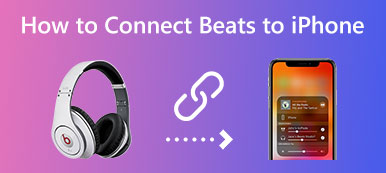Se você comprou o Apple Watch Series 8 ou Ultra mais recente, precisará desemparelhar o Apple Watch do iPhone para um novo relógio. Mas tenha cuidado com seus dados preciosos, porque essas datas podem ser perdidas se você desemparelhar esses dois gadgets de maneira inadequada. Para garantir um desemparelhamento tranquilo e bem-sucedido, leia o guia a seguir para saber como desemparelhar o Apple Watch com ou sem o iPhone. Enquanto isso, você pode aproveitar a dica valiosa e usar a solução segura de transferência de dados do iPhone.

- Parte 1: Como desemparelhar o Apple Watch do iPhone
- Parte 2: Como desemparelhar o Apple Watch sem o iPhone
- Parte 3: Perguntas frequentes sobre como desemparelhar o Apple Watch do iPhone
Parte 1: Como desemparelhar o Apple Watch do iPhone [2 soluções]
É essencial desemparelhar adequadamente o Apple Watch do iPhone. Você pode continuar a emparelhá-lo com seu novo relógio. Se o seu iPhone estiver próximo, você pode desconectar rapidamente esses dois dispositivos. Navegue e siga as etapas para descobrir.
1. Desemparelhe o Apple Watch do iPhone
Passo 1Verifique se o iPhone e o Apple Watch estão próximos se o iPhone estiver por perto.
Passo 2Para desemparelhar o Apple Watch do iPhone, acesse Apple Watch no seu iPhone.
Passo 3Toque em Meu relógio Guia e selecione Todos os Relógios opção de continuar.
Passo 4Seu relógio aparecerá. Toque no botão de informações para mais opções.
Passo 5Role para baixo e toque no Relógio Apple não pareado botão. A seguir, toque no Desemparelhar botão [Seu nome do Apple Watch].
Passo 6Em seguida, você deve inserir a senha do ID Apple para desativar Bloqueio de ativação. Toque em Desemparelhar botão para terminar.

Parte 2: Como desemparelhar o Apple Watch sem o iPhone
Suponha que seu iPhone emparelhado não esteja mais disponível. Você deve remover o Bloqueio de Ativação do relógio com o iCloud para desemparelhar o Apple Watch do iPhone. Em seguida, você pode apagar o conteúdo e as configurações do seu Apple Watch. Aqui estão mais passos.
Remover bloqueio de ativação
Passo 1Você pode remover o Bloqueio de ativação para o seu relógio com a conta iCloud em qualquer computador. Acesse o site do iCloud e faça login com seu ID Apple e senha.
Passo 2 Clique Encontre o iPhone. Na nova página, clique em Todos os dispositivos opção suspensa acima.
Passo 3Selecione seu Apple Watch e veja mais informações clicando no botão i. Então escolha Remover Apple Watch.
Passo 4Desta forma, você removerá com sucesso o Bloqueio de Ativação e poderá emparelhar o iPhone com um novo relógio.

Apague todo o conteúdo e configurações no Apple Watch
Passo 1 Você ainda pode desemparelhar o Apple Watch sem o iPhone. Desbloqueie seu relógio e vá para o Geral tela do Configurações app.
Passo 2 Siga em frente e encontre o Limpar opção. Em seguida, toque no Apagar Todo o Conteúdo e Ajustes botão.
Passo 3 Digite sua senha e confirme sua decisão tocando no Apagar tudo botão. Seu relógio retornará às configurações de fábrica.
Dica de bônus: melhor maneira de transferir o backup do Apple Watch no iPhone
Ao desemparelhar o Apple Watch do seu iPhone, o iPhone criará um backup para o seu relógio. Se você quiser transferir os dados do seu iPhone para o iCloud mais tarde, os dados incluem os do seu relógio. Você pode proteger melhor os dados criando outro backup no seu PC ou Mac se o seu iCloud estiver cheio. Apeaksoft iPhone Transfer é o seu melhor ajudante na transferência de dados do iOS. Enquanto isso, a função de caixa de ferramentas oferece uma transferência de um clique entre o iPhone e o PC. Assim, você pode transferir rapidamente o backup do Apple Watch no seu iPhone para Windows/Mac.

4,000,000+ Transferências
Classifique os dados do iOS em categorias detalhadas.
Escaneie o iPhone em busca de dados e arquivos em segundos.
Restaure contatos com o backup anterior em um clique.
Converta fotos HEIC em formatos compatíveis para visualização no PC.
Transfira dados do iPhone para o PC com um clique
Passo 1 Você pode experimentar a avaliação gratuita depois de baixar e instalar a ferramenta de transferência em seu computador. Em seguida, inicie-o e conecte o iPhone ao seu computador. Vá para Caixa de ferramentas na interface principal, onde há mais ferramentas.

Passo 2 Para transferir os dados do seu iPhone para o computador, clique no botão Dispositivo para PC botão. Diferentes categorias de dados aparecerão em um pop-up, incluindo Fotos, músicas, vídeos, etc. Por padrão, todas as opções são escolhidas. Você pode marcar os que não deseja e cancelá-los.

Passo 3 Antes de transferir, clique no botão de três pontos abaixo Destinos e selecione uma pasta em seu computador para armazenar os dados. A seguir, clique no Início botão para iniciar a transferência. Uma janela aparecerá informando a transferência bem-sucedida. Clique no Abrir Pasta botão para ver os dados.
Parte 3: Perguntas frequentes sobre como desemparelhar o Apple Watch do iPhone
O que o Apple Watch inclui no iPhone?
Depois de desemparelhar o Apple Watch do iPhone, seu telefone criará automaticamente um backup. Esse backup inclui os dados de aplicativos integrados, layout do aplicativo, configurações de mostrador do relógio, configurações do dock, configurações gerais, dados de saúde e condicionamento físico, música, dados relacionados à siri, álbum de fotos e fuso horário.
Como desconectar o Apple Watch do iPhone sem a senha?
Se você não tiver acesso ao iPhone e quiser desconectar o relógio e o iPhone, coloque o Apple Watch no carregador. Pressione e segure o botão lateral deste relógio. Enquanto isso, pressione o controle deslizante Desligar. Em seguida, toque em Apagar todo o conteúdo e configurações.
O Apple Watch funciona sem o iPhone?
Sim. Você ainda pode receber e enviar mensagens com o relógio quando o iPhone estiver fora de alcance. Mas isso requer uma conexão Wi-Fi ou uma rede celular.
Conclusão
Conforme mencionado acima, agora você tem duas soluções para desemparelhar o Apple Watch do iPhone. Enquanto isso, mesmo sem o iPhone em mãos, você ainda pode remover o Bloqueio de Ativação e apagar o relógio rapidamente seguindo as etapas acima.



 iPhone Data Recovery
iPhone Data Recovery Recuperação do Sistema iOS
Recuperação do Sistema iOS Backup e restauração de dados do iOS
Backup e restauração de dados do iOS gravador de tela iOS
gravador de tela iOS MobieTrans
MobieTrans transferência do iPhone
transferência do iPhone Borracha do iPhone
Borracha do iPhone Transferência do WhatsApp
Transferência do WhatsApp Desbloqueador iOS
Desbloqueador iOS Conversor HEIC gratuito
Conversor HEIC gratuito Trocador de localização do iPhone
Trocador de localização do iPhone Data Recovery Android
Data Recovery Android Extração de dados quebrados do Android
Extração de dados quebrados do Android Backup e restauração de dados do Android
Backup e restauração de dados do Android Transferência telefônica
Transferência telefônica Recuperação de dados
Recuperação de dados Blu-ray
Blu-ray Mac limpador
Mac limpador Criador de DVD
Criador de DVD PDF Converter Ultimate
PDF Converter Ultimate Windows Password Reset
Windows Password Reset Espelho do telefone
Espelho do telefone Video Converter Ultimate
Video Converter Ultimate editor de vídeo
editor de vídeo Screen Recorder
Screen Recorder PPT to Video Converter
PPT to Video Converter Slideshow Maker
Slideshow Maker Free Video Converter
Free Video Converter Gravador de tela grátis
Gravador de tela grátis Conversor HEIC gratuito
Conversor HEIC gratuito Compressor de vídeo grátis
Compressor de vídeo grátis Compressor de PDF grátis
Compressor de PDF grátis Free Audio Converter
Free Audio Converter Gravador de Áudio Gratuito
Gravador de Áudio Gratuito Free Video Joiner
Free Video Joiner Compressor de imagem grátis
Compressor de imagem grátis Apagador de fundo grátis
Apagador de fundo grátis Upscaler de imagem gratuito
Upscaler de imagem gratuito Removedor de marca d'água grátis
Removedor de marca d'água grátis Bloqueio de tela do iPhone
Bloqueio de tela do iPhone Puzzle Game Cube
Puzzle Game Cube